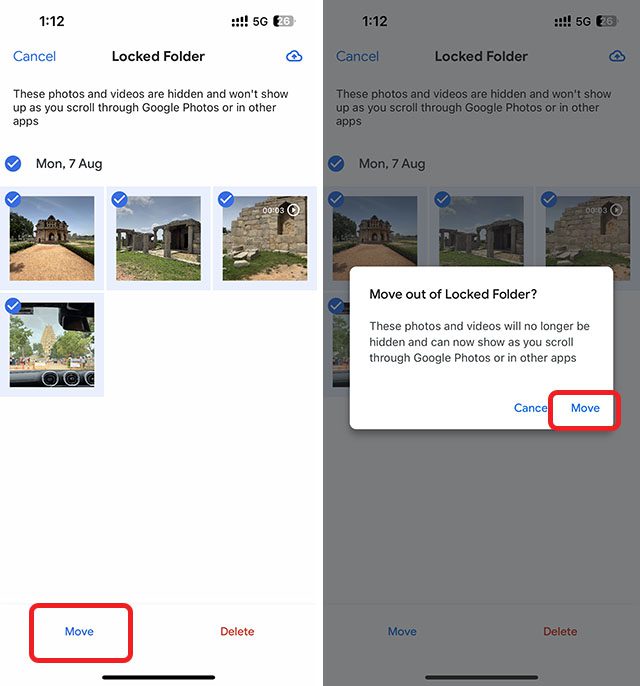谷歌照片锁定文件夹:在iPhone上的设置与使用指南
谷歌照片的锁定文件夹功能,在安卓系统上早已存在。虽然谷歌曾承诺在2022年将此功能带到iPhone,但直到最近,这项功能才开始在iOS设备上逐步推出。如果你想确保你的私人照片只有你才能看到,那么本文将详细介绍如何在iPhone上的谷歌照片中设置和使用锁定文件夹。
请注意:谷歌已开始向所有iPhone用户推送锁定文件夹功能,但该功能的全面铺开可能需要一些时间,你可能需要稍作等待。
设置谷歌照片锁定文件夹
要在你的iPhone上设置锁定文件夹,请按照以下步骤进行操作:
- 首先,在你的iPhone上打开谷歌照片应用,然后点击底部导航栏的“图库”选项。进入后,找到并点击“实用工具”。
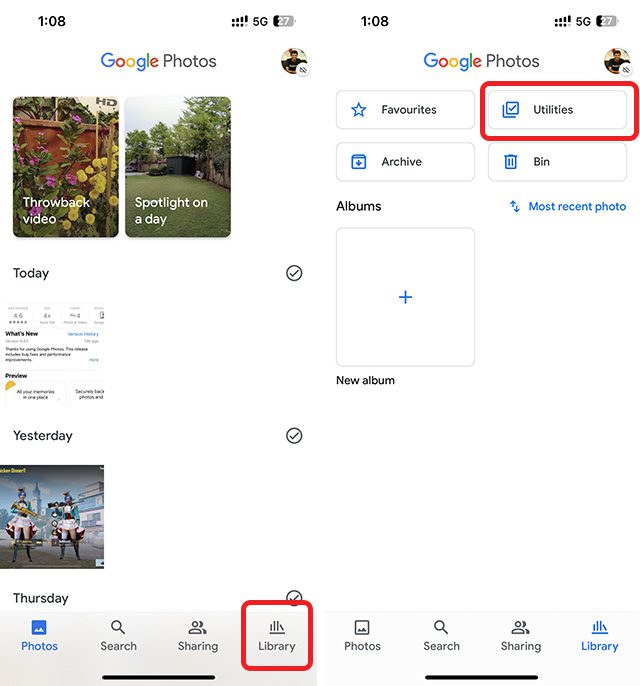
- 接着,找到“锁定文件夹”并点击,然后点击“设置锁定文件夹”选项。
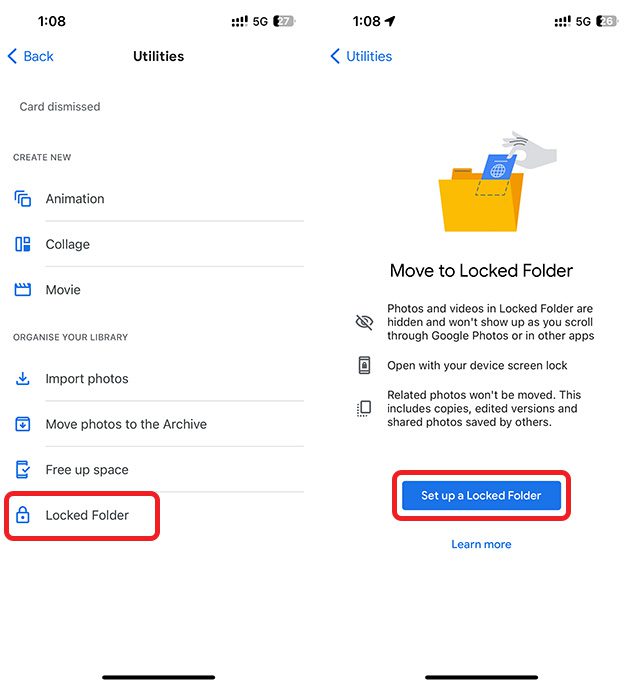
- 接下来,你需要允许谷歌照片使用Face ID(或Touch ID)进行身份验证,然后选择是否要将锁定文件夹中的照片进行备份。
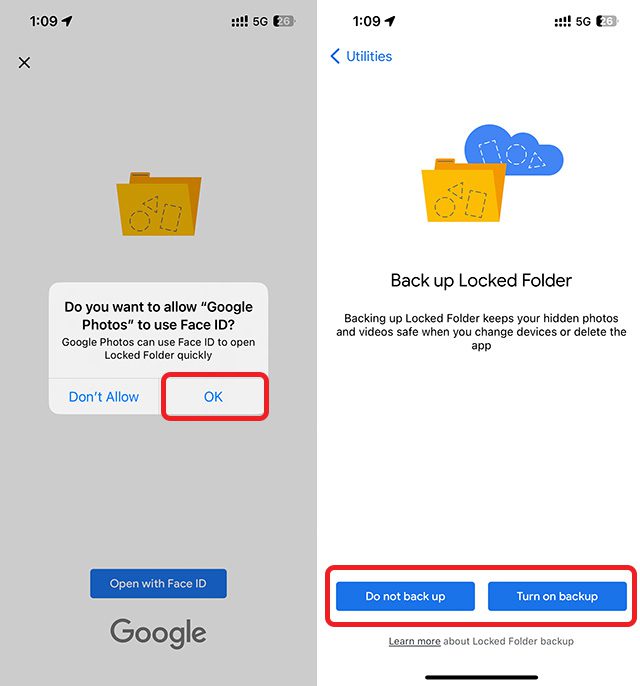
重要提示:当锁定文件夹中的照片进行备份时,它们会被加密。如果选择备份,你可以在其他设备上访问这些照片。但如果你选择不备份,这些照片将只能在你的iPhone上查看。
至此,你已经成功在谷歌照片中设置了锁定文件夹。接下来,我们将介绍如何向锁定文件夹添加照片,以及如何根据需要移除它们。
将照片添加到锁定文件夹
打开锁定文件夹(路径是:图库 -> 实用工具 -> 锁定文件夹),然后按照以下步骤操作。
- 如果你尚未添加任何照片,你会在锁定文件夹内部看到一个醒目的“移动项目”按钮。 直接点击它即可。
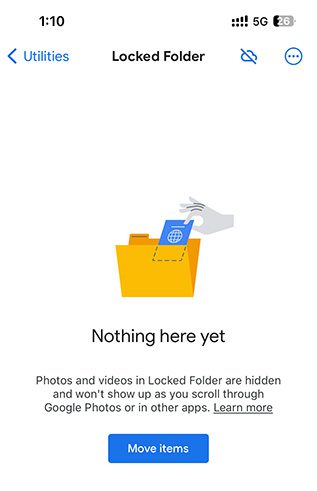
- 现在,选择你想要隐藏的照片,然后点击“移动”。
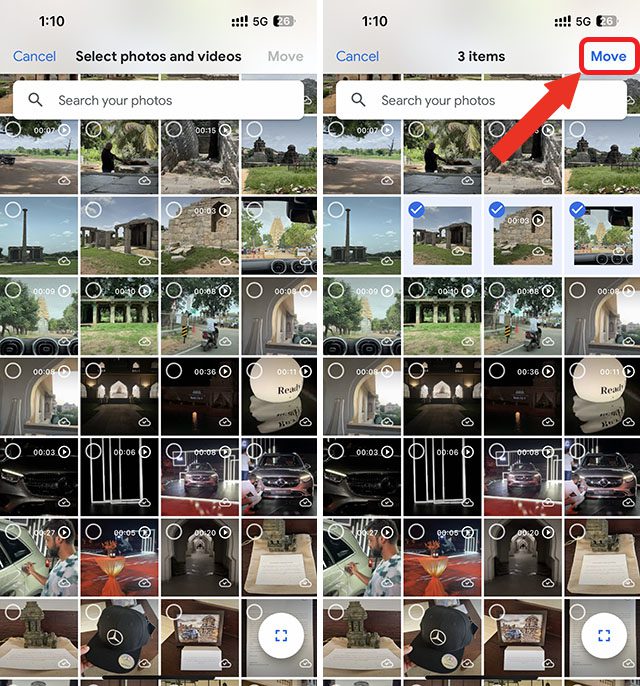
- 在出现的确认对话框中再次点击“移动”。一旦照片被隐藏,谷歌照片会弹出确认信息;你只需点击“完成”即可。
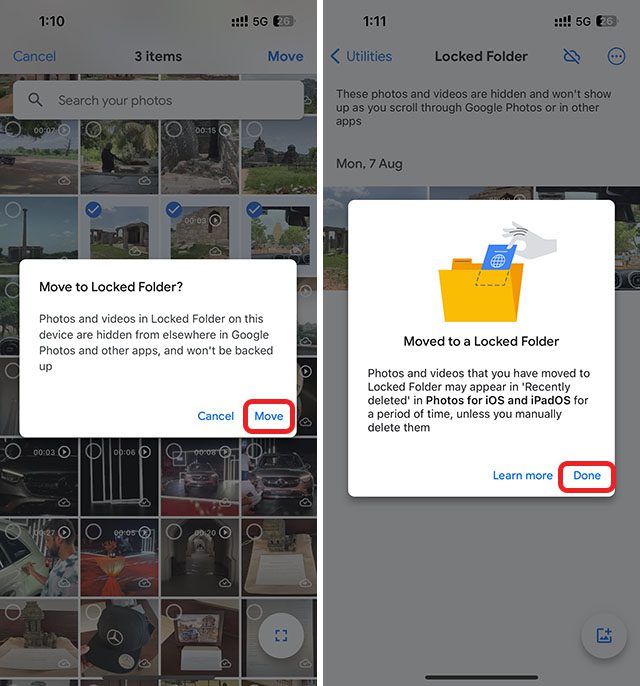
另外,你还可以通过以下方式将照片添加到谷歌照片的隐藏文件夹中:
- 打开你想要隐藏的照片,然后向上滑动屏幕,以查看共享选项。在此处,你会看到“移至锁定文件夹”的选项,点击它即可。
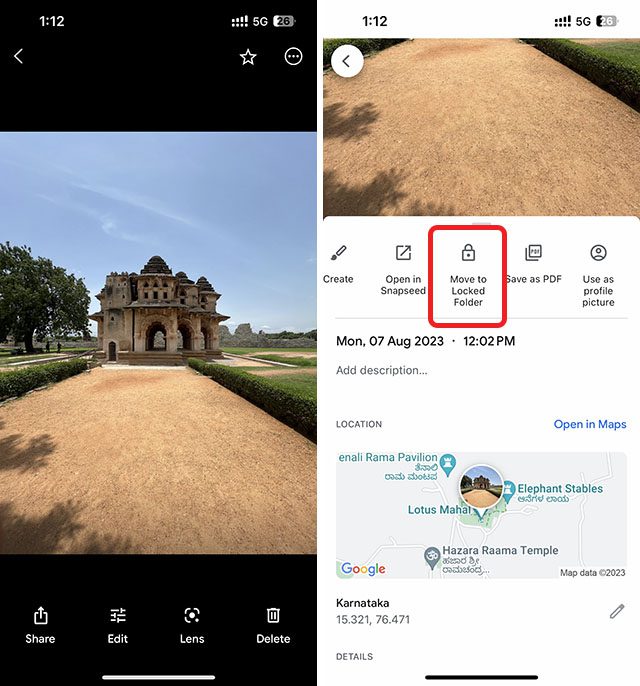
- 在弹出的窗口中确认你的操作,这样照片就会被移动到你的谷歌照片锁定文件夹中。
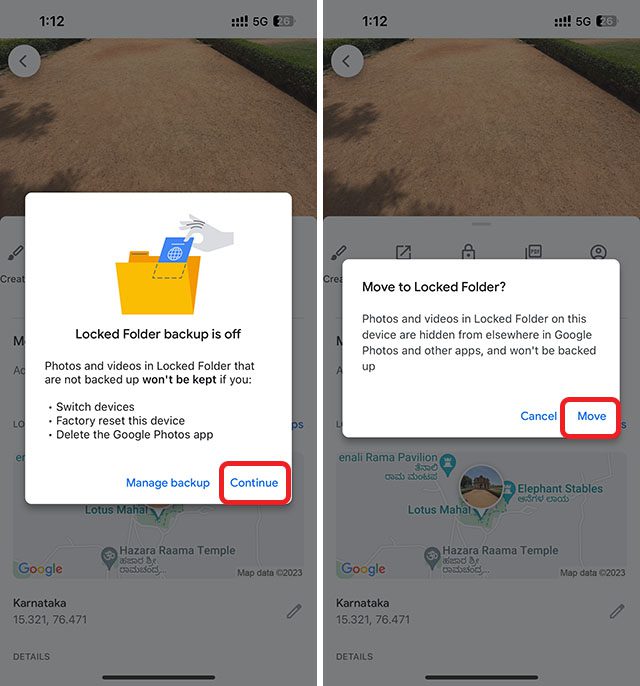
从锁定文件夹中删除照片
无论出于何种原因,如果你想从谷歌照片的锁定文件夹中移除任何照片,只需打开锁定文件夹(路径:图库 -> 实用工具 -> 锁定文件夹),然后按照以下步骤操作:
- 选择你想要“取消隐藏”的照片,然后点击“移动”。在弹出的对话框中确认你的操作,即可将照片移回主相册。